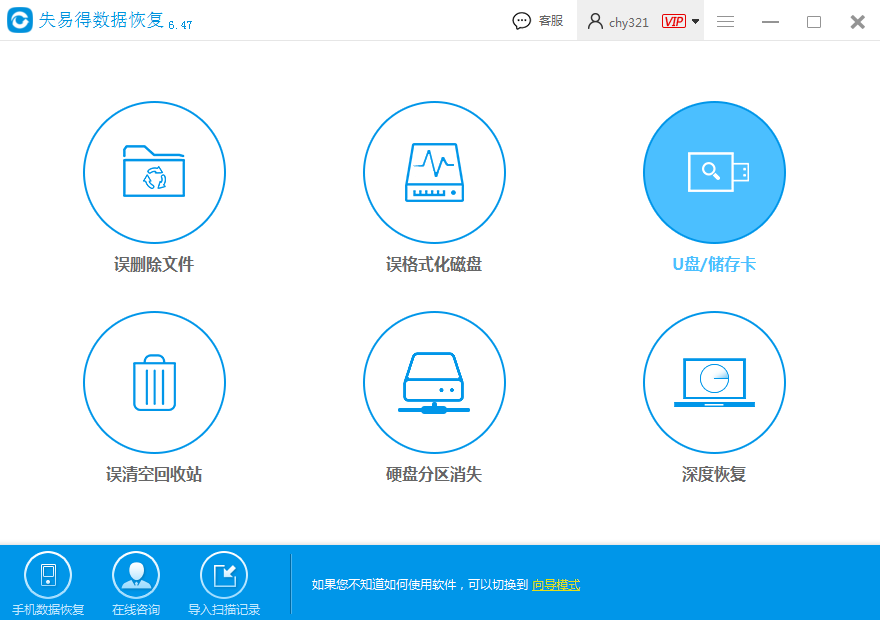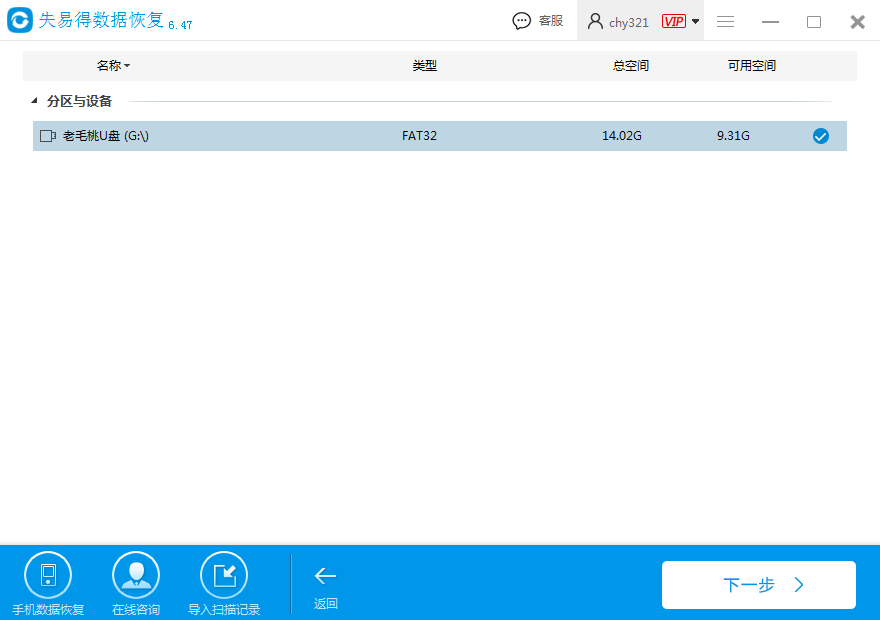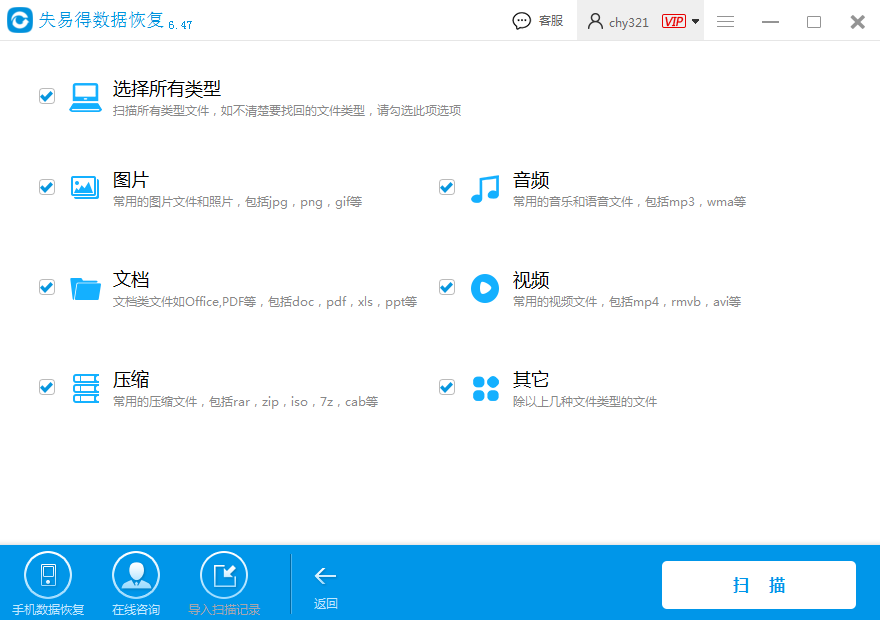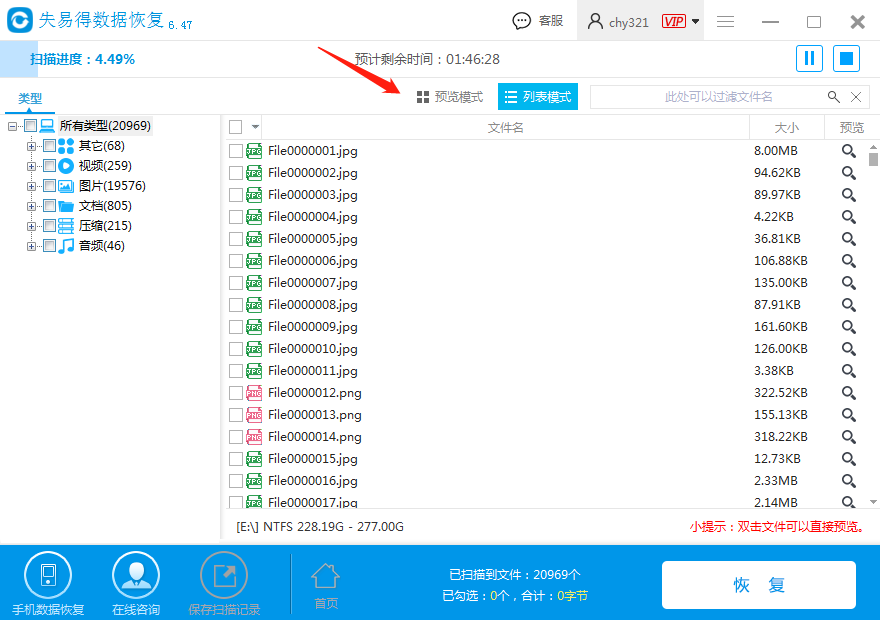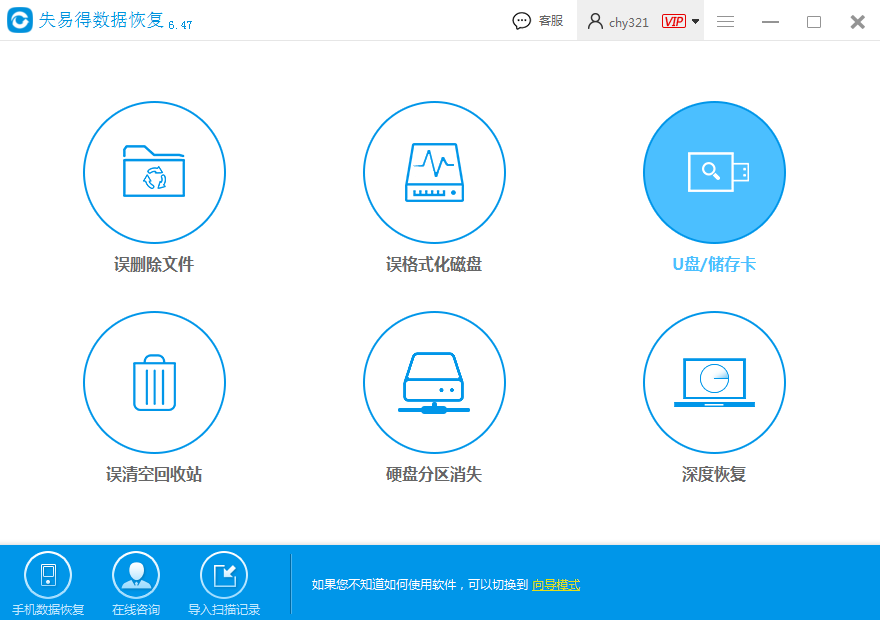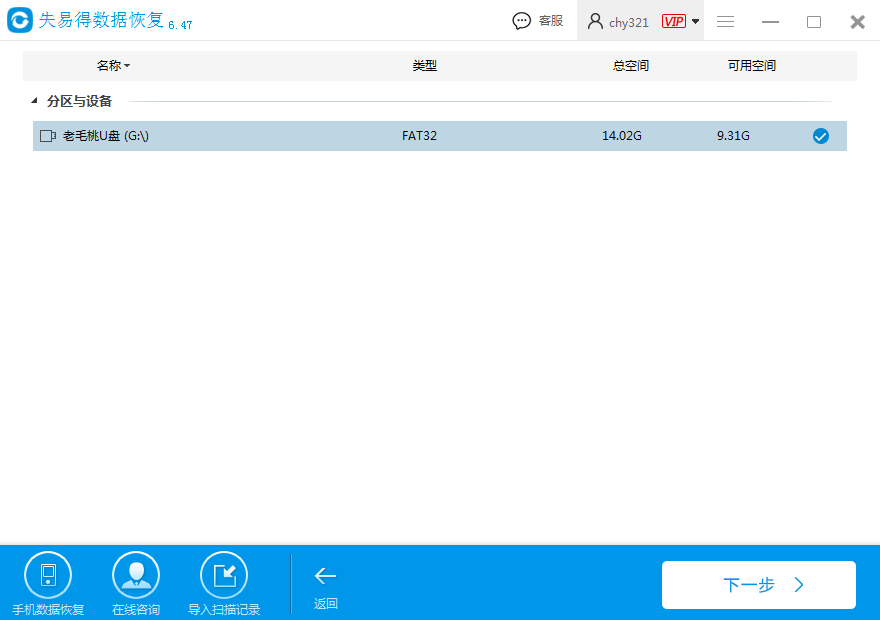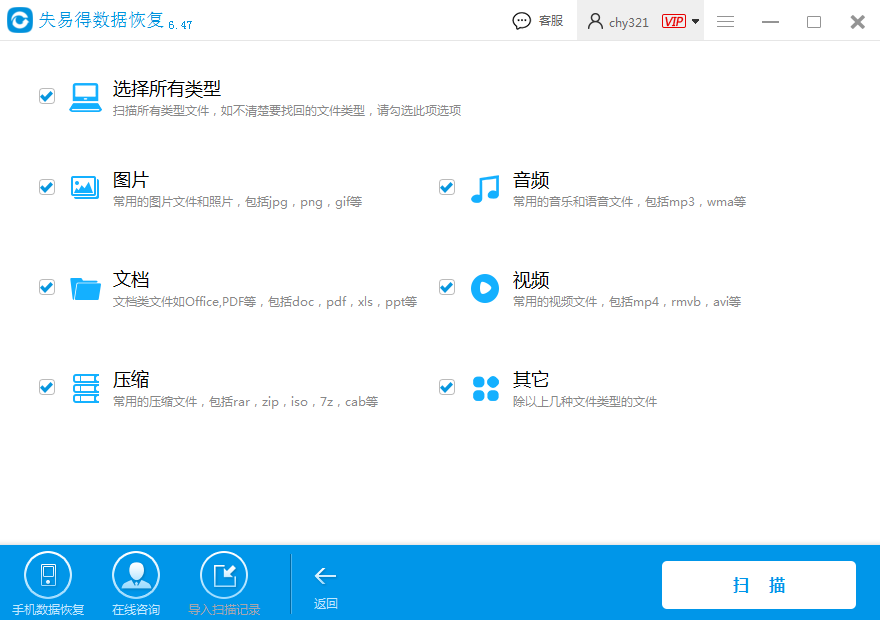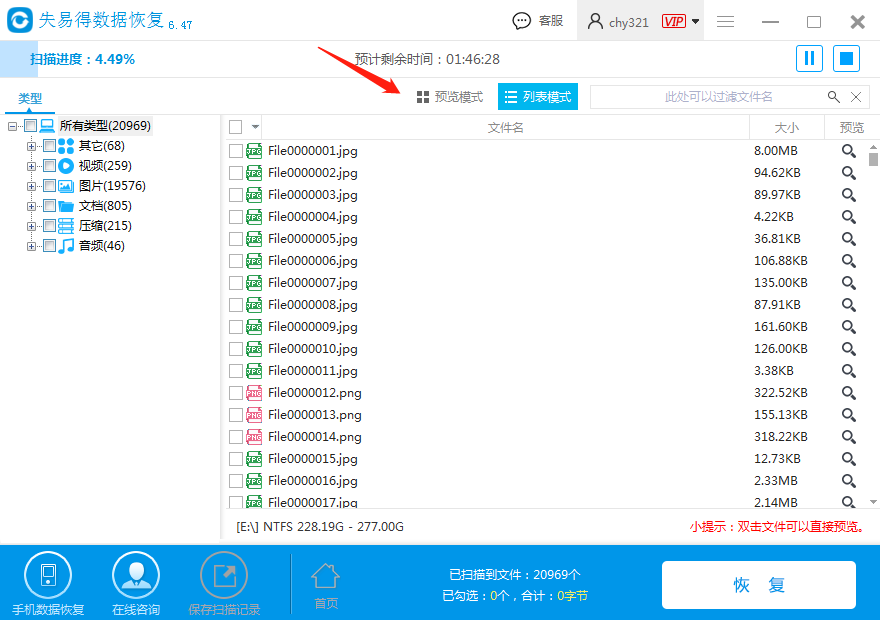很多人对数据恢复并不熟悉,当数据被删除的时候都是第一时间求助朋友圈,在朋友圈也看到很多人求助恢复数据,有存储卡数据恢复问题、手机数据恢复问题、电脑数据恢复问题的那个。面对数据丢失应该怎么办呢?以存储卡数据丢失恢复为例,为大家讲解相关恢复教程。
存储卡数据被删除的时候,首先要做的就是停止写入数据,避免存储卡上的数据覆盖无法恢复。接着就是选择专业的
存储卡恢复软件,将删除的数据恢复。失易得数据恢复软件上有u盘/存储卡功能,支持恢复。
存储卡数据恢复步骤:
步骤一:打开失易得数据恢复软件,切换到标准模式界面上,在界面上有六个功能,选择u盘/存储卡功能。
图1:u盘存储卡恢复
步骤二:选择存储卡磁盘,选中要恢复的磁盘即可。
图2:选择磁盘
步骤三:选择数据类型,在存储卡上误删的数据类型是怎么样的就选择对应的类型。
图3:选择类型
步骤四:点击下一步,进入扫描数据的状态,在扫描的时候要耐心等待,直到扫描结束。
图4:扫描预览
步骤五:完成扫描后,选择页面上的数据进行预览,预览到自己要的数据类型后就可以进行恢复的。
图5:恢复存储卡数据
以上就是存储卡数据恢复的教程,当存储卡上的数据删除还没解决的话,就按照以上步骤操作。记得定期备份重要数据,避免再次误删数据丢失。
本文为原创,转载请注明原网址:
http://www.wnhuifu.com/1238.html
本文关键词:
存储卡数据恢复,存储卡恢复